可通过修改快捷方式或命令行添加启动参数自定义谷歌浏览器行为。1、右键快捷方式属性,在目标路径末尾添加空格和参数,如--incognito实现无痕启动;2、通过cmd执行完整路径加参数命令,如禁用安全检查调试页面;3、创建多个带不同参数的快捷方式应对多场景需求,如全屏或应用模式打开特定网站;4、常用参数包括--no-first-run跳过初始设置、--disable-extensions禁用插件、--allow-running-insecure-content允许混合内容加载、--remote-debugging-port=9222开启调试端口,参数间以空格分隔且顺序无关。
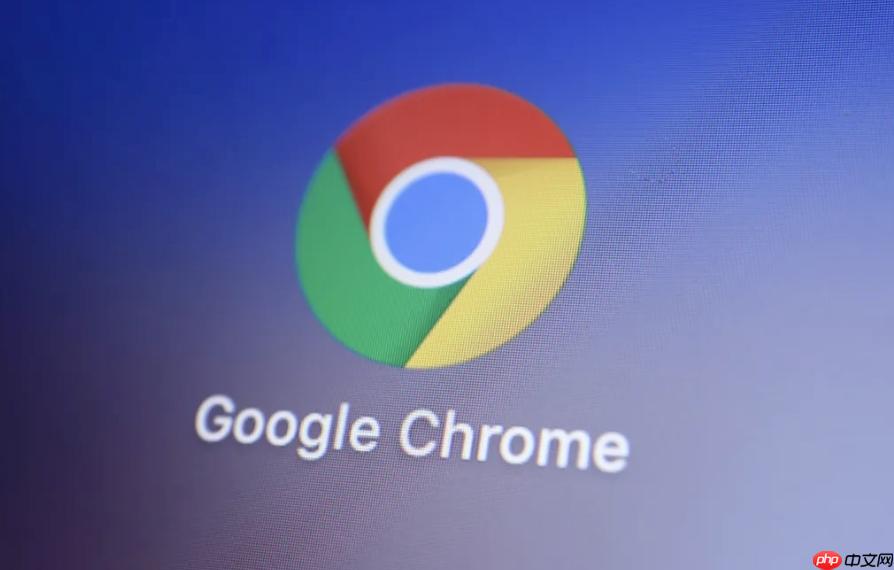
如果您希望在启动谷歌浏览器时自动执行某些功能或行为,例如禁用安全检查、启用实验性功能或指定特定页面打开,可以通过配置启动项命令来实现。这些参数能够帮助用户自定义浏览器的运行方式。
本文运行环境:Dell XPS 13,Windows 11
通过修改谷歌浏览器快捷方式的“目标”字段,可以附加启动参数,从而在每次启动时自动应用设定的行为。
1、右键点击桌面上的谷歌浏览器快捷方式,选择“属性”。
2、在“快捷方式”选项卡中找到“目标”文本框,光标移至引号内的路径末尾。
3、输入一个空格,然后追加所需的启动参数,例如:--incognito 可使浏览器以无痕模式启动。
4、点击“应用”并关闭窗口,之后通过该快捷方式启动浏览器即可生效。
直接通过系统命令行工具启动谷歌浏览器并传入参数,适用于临时调试或测试特定功能。
1、按下 Win + R 键,输入 cmd 并回车打开命令提示符。
2、输入完整的浏览器可执行文件路径,后接空格和所需参数,例如:
"C:\Program Files\Google\Chrome\Application\chrome.exe" --disable-web-security --user-data-dir="C:/temp/chrome-dev"
3、按回车执行命令,浏览器将以指定参数运行。
为了满足不同场景需求,可创建多个独立的快捷方式,每个对应一组独特的启动参数组合。
1、复制原始浏览器快捷方式,命名为“Chrome - 无痕模式”或其他便于识别的名称。
2、对每个副本分别编辑其属性中的“目标”字段,添加不同的参数组合。
3、例如一个配置使用 --start-maximized 实现全屏启动,另一个使用 --app=https://mail.google.com 以应用模式打开 Gmail。
4、将这些快捷方式放置于任务栏或桌面,方便快速选择不同模式启动。
了解常用参数的功能有助于更精准地定制浏览器行为。
1、--no-first-run:跳过首次运行时的欢迎界面和设置向导。
2、--disable-extensions:禁用所有已安装的扩展程序。
3、--allow-running-insecure-content:允许在 HTTPS 页面中加载 HTTP 资源。
4、--remote-debugging-port=9222:开启远程调试端口,便于开发者调试页面。
5、多个参数之间需用空格分隔,顺序不影响执行结果。

谷歌浏览器Google Chrome是一款可让您更快速、轻松且安全地使用网络的浏览器。Google Chrome的设计超级简洁,使用起来得心应手。这里提供了谷歌浏览器纯净安装包,有需要的小伙伴快来保存下载体验吧!

Copyright 2014-2025 https://www.php.cn/ All Rights Reserved | php.cn | 湘ICP备2023035733号